2003版word文档中页面横竖混排版方法
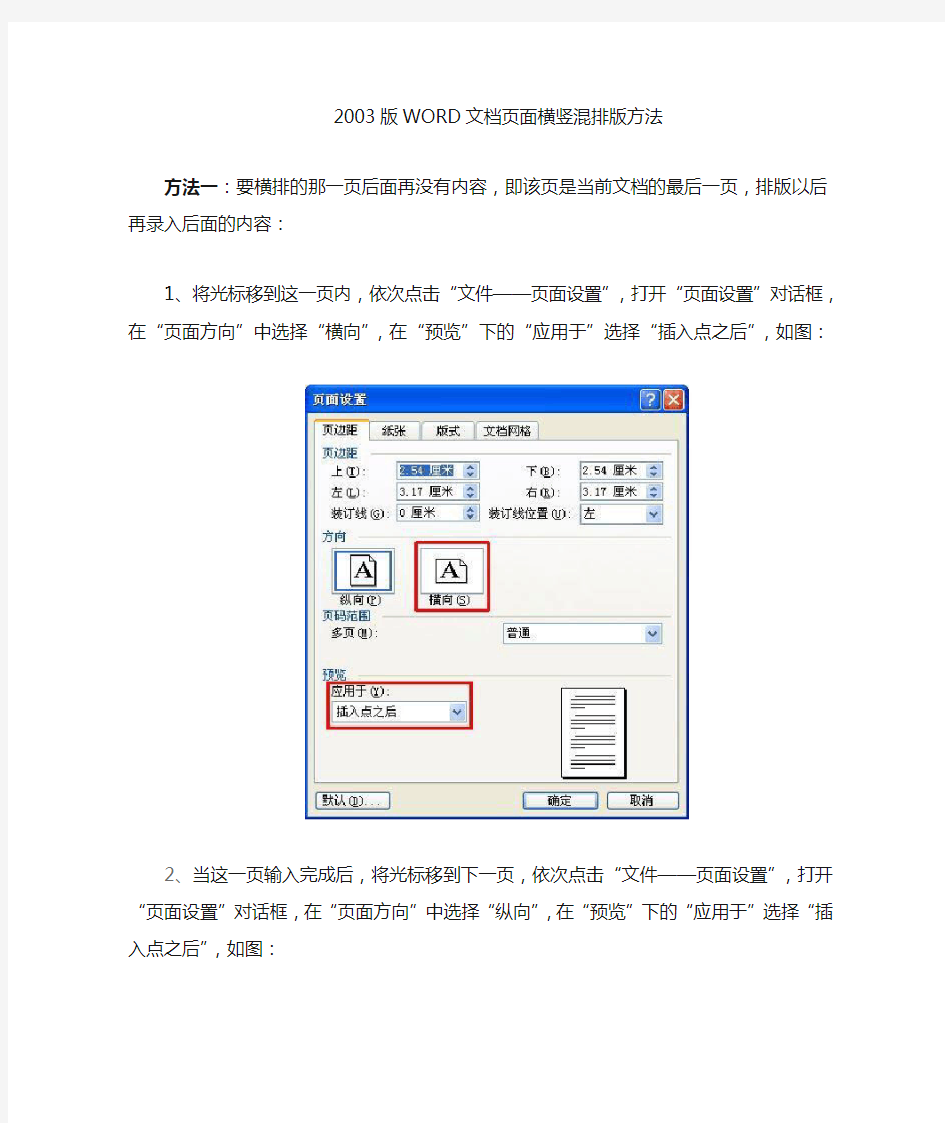
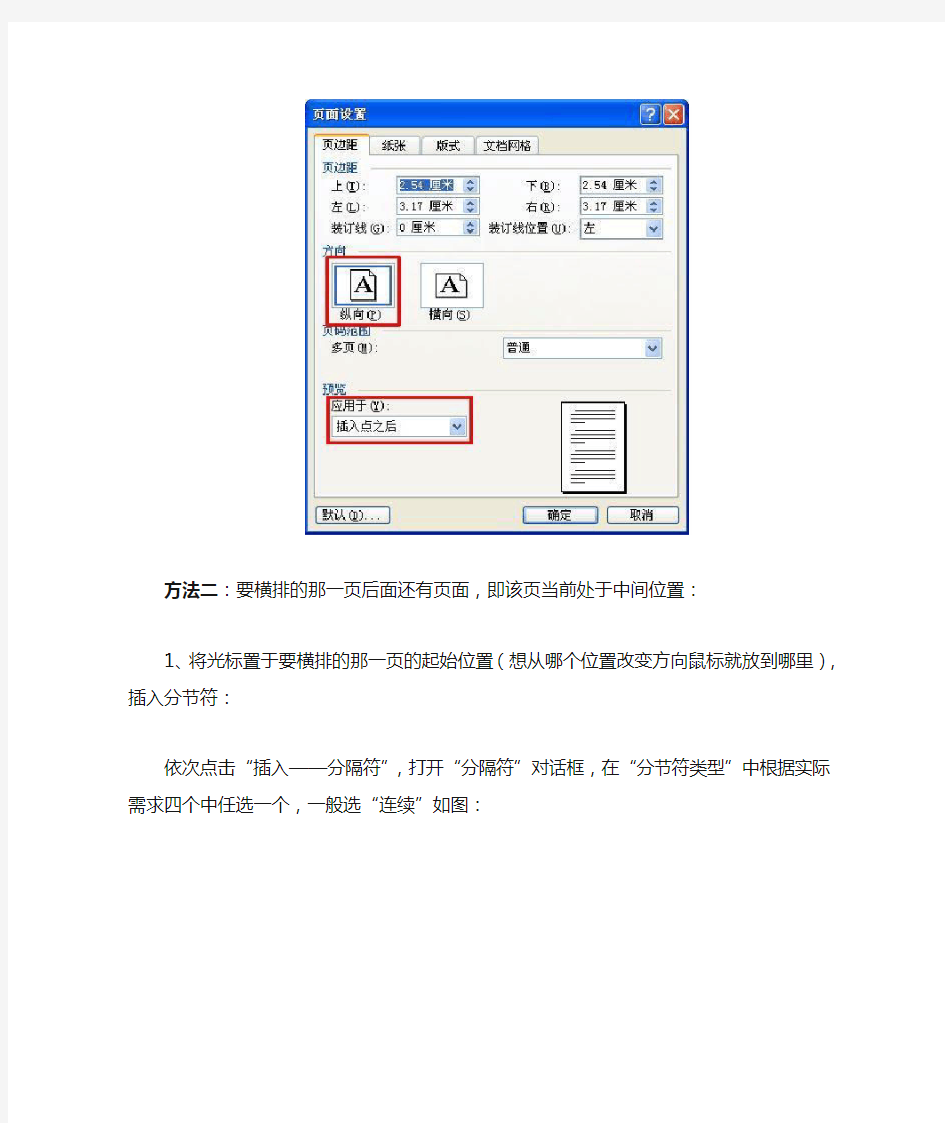
2003版WORD文档页面横竖混排版方法
方法一:要横排的那一页后面再没有内容,即该页是当前文档的最后一页,排版以后再录入后面的内容:
1、将光标移到这一页内,依次点击“文件——页面设置”,打开“页面设置”对话框,在“页面方向”中选择“横向”,在“预览”下的“应用于”选择“插入点之后”,如图:
2、当这一页输入完成后,将光标移到下一页,依次点击“文件——页面设置”,打开“页面设置”对话框,在“页面方向”中选择“纵向”,在“预览”下的“应用于”选择“插入点之后”,如图:
方法二:要横排的那一页后面还有页面,即该页当前处于中间位置:1、将光标置于要横排的那一页的起始位置(想从哪个位置改变方向鼠标就放到哪里),插入分节符:
依次点击“插入——分隔符”,打开“分隔符”对话框,在“分节符类型”中根据实际需求四个中任选一个,一般选“连续”如图:
2、再将光标置于要横排的那一页的结束位置(横排结束位置),再插入分节符:依次点击“插入——分隔符”,打开“分隔符”对话框,在“分节符类型”根据实际需求四个中任选一个,一般选“连续”。如图:
3、然后将光标置于要横排的内容的任意位置,依次点击“文件——页面设置”,打开“页面设置”对话框,在“页面方向”中选择“横向”,应用于选择“本节”,如下图:
有时候分页符默认看不到,如何显示呢?
显示分节符:依次点击“工具—选项—点击视图选项卡”,选中“全部”选项,如图:
分节符的作用:
1. 可以更改Word文件中指中页的页面布局,比如:页面方向。
2. 也可以使某页一部分单栏显示,而另一部分多栏显示。
3. 可以使指定的页的页码从1开始重新编排。
4. 可以为指定页创建不同的页眉或页脚。
毕业论文排版素材
分类号密级 U D C编号 科技大学 毕业设计(论文) 题目: 院系名称:专业班级: 学生:学号: 指导教师:教师职称: 校外导师:导师职称: 年月日
摘要 随着互联网的飞速发展以及用户的增加,用户对网络视频、音频等质量的要求越来越高,流媒体在互联网中的应用也越来越广。但是传统的C/S服务器模式逐渐不能满足用户的需求,同时也对服务器提出了更高的要求。为了进一步提高网络视频的质量,降低服务器负载,减少视频、音频数据的启动延迟和满足客户的及时性需求,P2P技术在流媒体中的应用已经成为不可替代的趋势。 P2P(Peer-to-Peer)对等网络在流媒体中的应用减轻了传统服务器的负载压力,网络拓扑结构中的每个节点即可以作为服务器端又可以作为客户端,客户端节点发出请求后,满足条件的节点既可以作为服务器为其他节点提供服务。考虑到网络延时、网络带宽、启动延迟、网络数据传输质量保证等等因素,可以优先选择网络带宽较高的节点作为服务器节点,通过这种周围节点作为服务器提供服务的请求模式,减少了总服务器的压力,又能及时满足客户端的需求。基于P2P 网络拓扑结构系统流媒体传输过程中,由于节点中的服务接受能力参差不齐,节点的动态的加入或离开网络,所以网络拓扑结构的变化、文件的选择、服务质量的保证QoS、数据调度策略的选择等等都成为关键性因素,尤其选择何种数据调度策略对传输速度,音视频传输质量起着关键性的作用。 关键词:P2P 流媒体网络异构基于反馈自适应数据调度
目录 第1章引言 (4) 1.1 研究的背景和意义 (4) 1.1.1 研究的背景 (4) 1.1.2 意义 (4) 1.2 国外研究现状 (4) 1.3 论文的主要研究容和组织结构 (5) 1.3.1 论文的主要研究容 (5) 1.3.2 论文的组织结构 (5) 第2章P2P流媒体相关理论基础 (6) 2.1 P2P流媒体 (6) 2.2.1 系统结构 (6) 2.2.2 拓扑结构 (7) 2.3 传输过程及性能评价指标 (8) 2.3.1 传输过程 (8) 2.3.2 关键技术及性能指标 (9) 2.4 数据调度模式 (10) 2.4.1 树型数据覆盖模式 (10) 2.4.2 网状数据覆盖模式 (10) 第3章实验仿真及结果分析 (12) 3.1 综合分析 (12) 3.2 性能分析 (12) 3.2.1 服务器负载情况分析 (12) 3.2.2 缓存流媒体数据所用时间分析 (13)
word文档排版技巧
Word长篇文档排版技巧(一) 市场部经常要出各种分析报告,一写就就是洋洋洒洒几十页。文字功底深厚得小王写东西自然不在话下,然而每每困扰她得却就是排版得问题,每次都要花大量得时间修改格式、制作目录与页眉页脚。最头疼得就是上司瞧完报告后让她修改,整篇文档得排版弄不好就要重来一遍。制作目录也就是出力不讨好得事,尽管小王知道Word中有插入目录得功能,可就是尝试了几次就弃之不用了,原因就是系统总就是提示有错误。现在只能手工输入目录,加班加点数页码居然成了家常便饭。为了让自己有时间下班后享受生活,小王花了半天得时间学习了一下长篇文档得排版技巧,这才发现,这半天得时间,可以让她享受无数个闲暇得傍晚与周末。 小王把自己得体会重点总结为两点: 1.制作长文档前,先要规划好各种设置,尤其就是样式设置 2.不同得篇章部分一定要分节,而不就是分页 下面就瞧瞧她就是怎样用新学得技巧制作一篇几十页得长文档得。 单面打印得简单报告 这份报告要求得格式就是:A4纸;要有封面与目录;单面打印;除封面与目录外,每页得页眉就是报告得题目;页码一律在页面底端得右侧,封面与目录没有页码,目录之后为第1页。 设置纸张与文档网格 写文章前,不要上来就急于动笔,先要找好合适大小得“纸”,这个“纸”就就是Word 中得页面设置。 从菜单中选择【文件】|【页面设置】命令,显示“页面设置”对话框,选择【纸张】选项卡,如图1所示。
图1 选择纸张 通常纸张大小都用A4纸,所以可采用默认设置。有时也会用B5纸,只需从“纸张大小”中选择相应类型得纸即可。 很多人习惯先录入内容,最后再设纸张大小。由于默认就是A4纸,如果改用B5纸,就有可能使整篇文档得排版不能很好地满足要求。所以,先进行页面设置,可以直观地在录入时瞧到页面中得内容与排版就是否适宜,避免事后得修改。 考虑到阅读报告得领导年龄都比较大,对于密密麻麻得文字阅读起来比较费力,还可以调整一下文字。通常,很多人都采用增大字号得办法。其实,可以在页面设置中调整字与字、行与行之间得间距,即使不增大字号,也能使内容瞧起来更清晰。 在“页面设置”对话框中选择“文档网格”选项卡,如图2所示。
word2003长篇文章排版技巧
Word 2003 长篇文档排版技巧(一) 简介 市场部经常要出各种分析报告,一写就是洋洋洒洒几十页。文字功底深厚的小王写东西自然不在话下,然而每每困扰他的却是排版的问题,每次都要花大量的时间修改格式、制作目录和页眉页脚。最头疼的是上司看完报告后让他修改,整篇文档的排版弄不好就要重来一遍。制作目录也是出力不讨好的事,尽管小王知道Word中有插入目录的功能,可是尝试了几次就弃之不用了,原因是系统总是提示有错误。现在只能手工输入目录,加班加点数页码居然成了家常便饭。为了让自己有时间下班后享受生活,小王花了半天的时间学习了一下长篇文档的排版技巧,这才发现,这半天的时间,可以让他享受无数个闲暇的傍晚和周末。小王把自己的体会重点总结为两点: 1. 制作长文档前,先要规划好各种设置,尤其是样式设置 2. 不同的篇章部分一定要分节,而不是分页 下面就看看他是怎样用新学的技巧制作一篇几十页的长文档的。 单面打印的简单报告 这份报告要求的格式是:A4纸;要有封面和目录;单面打印;除封面和目录外,每页的页眉是报告的题目;页码一律在页面底端的右侧,封面和目录没有页码,目录之后为第1页。 设置纸张和文档网格 写文章前,不要上来就急于动笔,先要找好合适大小的“纸”,这个“纸”就是Word 中的页面设置。 从菜单中选择【文件】|【页面设置】命令,显示“页面设置”对话框,选择【纸张】选项卡,如图1所示。
通常纸张大小都用A4纸,所以可采用默认设置。有时也会用B5纸,只需从“纸张大小”中选择相应类型的纸即可。 很多人习惯先录入内容,最后再设纸张大小。由于默认是A4纸,如果改用B5纸,就有可能使整篇文档的排版不能很好地满足要求。所以,先进行页面设置,可以直观地在录入时看到页面中的内容和排版是否适宜,避免事后的修改。 考虑到阅读报告的领导年龄都比较大,对于密密麻麻的文字阅读起来比较费力,还可以调整一下文字。通常,很多人都采用增大字号的办法。其实,可以在页面设置中调整字与字、行与行之间的间距,即使不增大字号,也能使内容看起来更清晰。 在“页面设置”对话框中选择“文档网格”选项卡,如图2所示。
Word长文档排版方法
Word长文档排版(Word自动生成目录) 一篇Word文档,内容有大的章,小的节。如何把章节抽出来生成目录? 目录通常是长文档不可缺少的部分,有了目录,用户就能很容易地知道文档中有什么内容,如何查找内容等。Word提供了自动生成目录的功能,使目录的制作变得非常简便,而且在文档发生了改变以后,还可以利用更新目录的功能来适应文档的变化。 【问题描述】 1.页面设置:右、下边距为2.5厘米,左、上边距为2.8厘米,页眉和页脚均为2厘米,使用A4纸。 2.正文首行缩进2字符,字体大小为“小四号”,文中所有非汉字均用Times New Roman 体;字间距设置为“标准”;段落设置为“多倍行距:1.25”。 3.创建目录。“目录”二字用黑体小二号并位于页面上方居中;目录要求列出一、二、三级标题。同时要在各级标题后列出页码;在正文中一级标题字体用“黑体、小二号”,居中,二级标题字体用“宋体、四号”,三级标题字体为“黑体、小四号”,段前12磅。 4.页眉从正文开始。页眉左端顶格为该篇文章的标题。 5.插入页码。目录单独编页码,位于页面下方居中,形式为罗马数字。正文页码在页眉的右端右对齐,用阿拉伯数字,宋体五号。 【案例效果图】如图3-1所示。 图3-1“案例3”效果图 【本案例涉及的知识点】 页面设置 插入页眉和页脚 插入页码 插入分页符、分节符
生成文档目录 【操作步骤】 1.页面设置 打开需排版的素材文件,单击“页面布局”选项卡,在“页面设置”组中,选择“页边距”→“自定义页边距”,打开“页面设置”对话框,如图3-2所示,设置右、下边距为2.5厘米,左、上边距为2.8厘米。选择“纸张”选项卡,在“纸张大小”下拉列表框中选择“A4”;选择“版式”选择卡,在其中设置“距边界”的页眉和页脚均为2厘米。 2.正文字体和段落设置 按
论文排版素材
摘要 某某管理是学校的主要管理工作之一,其中考场编排是一个涉及到学生、教师、教室、课程等诸多方面要素的组合规划问题。然而随着学校规模的不断扩大与扩招,教学体制的不断改革,尤其是学分制、选课制的展开和深入,某某管理工作日趋繁重、复杂。本系统根据大连东软信息技术职业学院的具体需求情况进行开发,利用本系统能够缩短排考场的时间、节省人力和提高排考质量。 排考算法是很复杂的,它涉及到班级、教室、专业课程、考试时间和监考教师几个元素。排考算法的实现可以借鉴排课算法,因为这两个问题极其相似,都是优化组合问题。但是排课算法实现起来也是具有一定难度,因此大部分学校都采用半自动的方式进行,所谓半自动,即手工进行一些元素绑定,再经由计算机将余下的元素与手工绑定元素进行优化组合,以力求在降低算法设计难度的同时完成排课任务。借鉴排课算法的实现,本文设计了一种实用的排考算法,并采用该算法实现了排考系统,系统没有实现自动安排监考教师元素,监考教师元素需要人工来手动安排,而对于班级、教室、专业课程和考试时间元素,系统可自动优化组合这些元素来安排考场情况。 本系统使用Tomcat6.0作为Web服务器平台,采用Free Marker、Web Work和Spring框架进行系统开发,使用ORACLE 9i数据库来满足大量数据记录的要求。系统设计了普通用户和管理员用户两类用户,经过对两类用户测试和不断修改,系统能正确、稳定的运行,达到了预期的目标。 关键词:考试,排考,算法 Abstract
Examination Management is the management of schools, one of the principal, which is a matter of scheduling the examination room to the students, teachers, classrooms, curriculum and other elements of the combination of many aspects of planning. However, with the expansion of schools, the continuous reform of education system, especially the credit system to start classes and in-depth system, test management work of the increasingly heavy and complex. The system under the Dalian Neusoft Institute of Information to conduct the specific needs of the dHevelopment, utilization of the system to shorten the waiting time for test, saving manpower and improving the quality of emission test. Exam-arrangement is a very complex algorithm, which involves test several elements of classes, classrooms, professional courses, examination and the teachers. Exam-arrangement algorithm can learn from the Course Scheduling algorithm, which is extremely similar to the two issues are the optimization problem. So the majority of schools have adopted semi-automatic manner, the so-called semi-automatic, or manual binding for a number of elements, and then the remaining elements of the computer and by hand to optimize the combination of elements bound to algorithm design sought to reduce the difficulty of arranging schedule to complete tasks at the same time. Course Scheduling Algorithm draw, the paper design of a practical exam-arrangement algorithm, and using the algorithm to achieve the emission test system, the system does not test teachers for automatic organization of elements, elements need to test teachers to manually artificial arrangements, and for classes , classrooms, curriculum and examination time element, the system can automatically optimize the combination of these elements to organize test cases. Tomcat 6.0 use the system as a Web server platform, the Free Marker, Web Work and Spring framework for systems development, use of ORACLE 9i database to meet the requirements of a large number of data records. System design of the general user and administrator user two types of users, after the two types of user testing and continuously changing, the system can correct and stable operation, to achieve the desired goal. Key words: Examination, Examination Schedule, the algorithm 第1章绪论 本课题属于技术开发模拟课题,研究内容是“基于B/S架构的某某管理系统”的设计与开发方法,实现该系统的核心工作是设计一种高效优质的自动排考算法。开发本系统将方便学校某某工作、将减轻相关老师的繁重的工作压力、并解决传统手工排考中存在的
Word编辑排版技巧大全
Word编辑排版技巧大全 1.2 编辑排版技巧(1) 1.2.1页面设置快速进行调整 要对Word进行页面调整,通常大家采用的方法是选择“文件→页面设置”选项的方法进行,请问有没有更快速方便的方法呢? 答:有,如果要进行“页面设置”,只需用鼠标左键双击标尺上没有刻度的部分就可以打开页面设置窗口。 1.2.2 Word中巧选文本内容 在Word文件中进行编辑操作时,经常需选定部分文件内容或全部内容进行处理,请问有没有快捷的方法进行选定? 答:在Word 中要选中文件内容时,有一些快捷的操作方法,掌握好它们可以大大提高你的工作效率。下面为大家介绍这几种用得较多的方法: (1)字或词的选取: 将指针移到要选的字或词后,双击鼠标左键即可选定。 (2)任意连续的文字选取: 将指针移到要选取的文字首或末,再按住鼠标左键不放往后或往前拖动,直至选中全部要选择的文字后松开鼠标左键即可。如果采用键盘上“Shift”键配合鼠标左键进行选择,可这样进行:将光标移到要选取的文字首(或末),再按住“Shift”键不放,然后将鼠标指针移到要选取的文字末(或首)并单击,此时也可快速选中这段连续的文字。 (3)一行文字的选取: 将指针移到该行的行首,在光标指针变成向右的箭头时,单击鼠标左键即可; (4)一段文字的选取: 将指针移到该段第一行的行首,同样在光标指针变成向右的箭头时,双击鼠标左键即可。 (5)整个文件内容的选取: 把指针移到该文件中任一行首(在指针变成向右的箭头时),快速单击鼠标左键三次便可选中整个文件内容(也可利用组合键“Ctrl+A”快速选定)。 另外在平时使用中,还有几个特别的快捷键可以加快选取: Shift+Home:使光标处选至该行开头处。
word文档排版技巧
Word长篇文档排版技巧(一) 市场部经常要出各种分析报告,一写就是洋洋洒洒几十页。文字功底深厚的小王写东西自然不在话下,然而每每困扰他的却是排版的问题,每次都要花大量的时间修改格式、制作目录和页眉页脚。最头疼的是上司看完报告后让他修改,整篇文档的排版弄不好就要重来一遍。制作目录也是出力不讨好的事,尽管小王知道Word中有插入目录的功能,可是尝试了几次就弃之不用了,原因是系统总是提示有错误。现在只能手工输入目录,加班加点数页码居然成了家常便饭。为了让自己有时间下班后享受生活,小王花了半天的时间学习了一下长篇文档的排版技巧,这才发现,这半天的时间,可以让他享受无数个闲暇的傍晚和周末。小王把自己的体会重点总结为两点: 1.制作长文档前,先要规划好各种设置,尤其是样式设置 2.不同的篇章部分一定要分节,而不是分页 下面就看看他是怎样用新学的技巧制作一篇几十页的长文档的。 单面打印的简单报告 这份报告要求的格式是:A4纸;要有封面和目录;单面打印;除封面和目录外,每页的页眉是报告的题目;页码一律在页面底端的右侧,封面和目录没有页码,目录之后为第1页。
设置纸张和文档网格 写文章前,不要上来就急于动笔,先要找好合适大小的“纸”,这个“纸”就是Word中的页面设置。 从菜单中选择【文件】|【页面设置】命令,显示“页面设置”对话框,选择【纸张】选项卡,如图1所示。 图1 选择纸张 通常纸张大小都用A4纸,所以可采用默认设置。有时也会用B5纸,只需从“纸张大小”中选择相应类型的纸即可。
很多人习惯先录入内容,最后再设纸张大小。由于默认是A4纸,如果改用B5纸,就有可能使整篇文档的排版不能很好地满足要求。所以,先进行页面设置,可以直观地在录入时看到页面中的内容和排版是否适宜,避免事后的修改。 考虑到阅读报告的领导年龄都比较大,对于密密麻麻的文字阅读起来比较费力,还可以调整一下文字。通常,很多人都采用增大字号的办法。其实,可以在页面设置中调整字与字、行与行之间的间距,即使不增大字号,也能使内容看起来更清晰。 在“页面设置”对话框中选择“文档网格”选项卡,如图2所示。
Word长篇文档排版技巧之素材
目录 Word 2003 长篇文档排版技巧 要点: (1)制作长文档前,先要规划好各种设置,尤其是样式设置; (2)不同的篇章部分一定要分节,而不是分页。 下面就看看如何制作一篇几十页的长文档。这份报告要求的格式是:A4纸;要有封面和目录;单面打印;除封面和目录外,每页的页眉是报告的题目;页码一律在页面底端的右侧,封面和目录没有页码,目录之后为第1页。 一、设置纸张和文档网格 写文章前,不要上来就急于动笔,先要找好合适大小的“纸”,这个“纸”就是Word 中的页面设置。从菜单中选择【文件】|【页面设置】命令,显示“页面设置”对话框,选择【纸张】选项卡,如图1所示。 图1 通常纸张大小都用A4纸,所以可采用默认设置。有时也会用B5纸,只需从“纸张大小”中选择相应类型的纸即可。 很多人习惯先录入内容,最后再设纸张大小。由于默认是A4纸,如果改用B5纸,就有可能使整篇文档的排版不能很好地满足要求。所以,先进行页面设置,可以直观地在录入时看到页面中的内容和排版是否适宜,避免事后的修改。考虑到阅读报告的领导年龄都比较
大,对于密密麻麻的文字阅读起来比较费力,还可以调整一下文字。通常,很多人都采用增大字号的办法。其实,可以在页面设置中调整字与字、行与行之间的间距,即使不增大字号,也能使内容看起来更清晰。 在“页面设置”对话框中选择“文档网格”选项卡,如图2所示。 图2 选中“指定行和字符网格”,在“字符”设置中,默认为“每行39”个字符,可以适当减小,例如改为“每行37”个字符。同样,在“行”设置中,默认为“每页44”行,可以适当减小,例如改为“每页42”行。这样,文字的排列就均匀清晰了。 二、设置样式 现在,还是不用急于录入文字,需要指定一下文字的样式。通常,很多人都是在录入文字后,用“字体”、“字号”等命令设置文字的格式,用“两端对齐”、“居中”等命令设置段落的对齐,但这样的操作要重复很多次,而且一旦设置的不合理,最后还要一一修改。熟悉Word技巧的人对于这样的格式修改并不担心,因为他可以用“格式刷”将修改后的格式一一刷到其他需要改变格式的地方。然而,如果有几十个、上百个这样的修改,也得刷上几十次、上百次,岂不是变成白领油漆工了?使用了样式就不必有这样的担心。 样式是什么?简单地说,样式就是格式的集合。通常所说的“格式”往往指单一的格式,例如,“字体”格式、“字号”格式等。每次设置格式,都需要选择某一种格式,如果文字的格式比较复杂,就需要多次进行不同的格式设置。而样式作为格式的集合,它可以包含几乎所有的格式,设置时只需选择一下某个样式,就能把其中包含的各种格式一次性设置到文字和段落上。
word高级排版技巧(1)
Word高级排版技巧 一、使用样式统一文档风格 样式的作用 样式就是应用于文档中的文本、表格和列表的一套格式特征,它能迅速改变文档的外观。当应用样式时,可以在一个简单的任务中应用一组格式。 例如,无需采用三个独立的步骤来将标题样式定为 16 pt、Arial 字体、居中对齐,只需应用“标题”样式即可获得相同效果。 用户可以创建或应用下列类型的样式: 段落样式控制段落外观的所有方面,如文本对齐、制表位、行间距和边框等,也可能包括字符格式。 字符样式影响段落内选定文字的外观,例如文字的字体、字号、加粗及倾斜格式。 表格样式可为表格的边框、阴影、对齐方式和字体提供一致的外观。 列表样式可为列表应用相似的对齐方式、编号或项目符号字符以及字体。 使用样式的关键操作 对文字应用不同的样式 如果要改变文字的样式,可应用已有的样式,又称为内置样式。如果找不到具有所需特征的样式,可以创建新的样式,然后再应用。 修改样式 若要快速的更改具有特定样式的所有文本,可以重新定义样式。例如,如果主标题是 14 磅、Arial 字体、左对齐并且加粗,但您后来决定将其改为 16 磅、Arial Narrow 字体并且居中,那么您不必重新设置文档中每一个主标题的格式,而只需改变对应样式的属性就可以了。 请注意,如果改变了文档中基准样式的某项格式设置,文档中基于此基准样式的所有样式都将反映出这种修改。 也可让 Microsoft Word 自动修改样式,即由 Word 检测是否更改了包含样式的文本的格式,如有改动,则自动更新此样式。Word 自动更新样式时,所有具有此样式的文本的格式都将更新,以便与您对文本格式所做的改动保持一致。建议应用过样式的用户使用自动更新样式。 指定后续段落的样式,将使新产生的段落继承上一段落的样式。 制定段落的大纲级别将有助于使用文档结构图、大纲视图,生成文档目录。 使用“样式库”预览和应用不同的样式 如果要应用来自其他模板的样式,您可以使用“样式库”来查看整篇文档的效果。然后,您可以根据需要,直接从样式库中应用样式。您也可以查看显示选定模板中的样式的示例文档,或者查看模板中使用的样式的列表。 将样式保存在自定义模版中 任何 Microsoft Word 文档都是以模板为基础的。模板决定文档的基本结构和文档设置,例如,自动图文集词条、字体、快捷键指定方案、宏、菜单、页面设置、特殊格式和样式。 共用模板包括 Normal 模板,所含设置适用于所有文档。文档模板(例如“模板”对话框中的备忘录和传真模板)所含设置仅适用于以该模板为基础的文档。 二、查找与替换的高级功能 使用 Microsoft Word 可以查找和替换文字、格式、段落标记、分页符和其他项目。可以使用通配符和代码来扩展搜索。 使用通配符查找和替换 例如,可用星号 (*) 通配符搜索字符串(使用“s*d”将找到“sad”和“started”)。
word2003排版教程
文稿录入排版技巧 学者风范 2016年1月21日
文稿录入排版技巧目录 1 word中正文的输入 (1) 1.1 普通文字 (1) 1.2 上下标及公式的输入 (1) ①快捷方式的调出方法 (1) ②输入方法 (3) 1.2 特殊符号的输入 (4) 1.3 格式刷的使用 (5) 2 文档排版技巧 (5) 2.1 设置首行左缩进 (5) 2.2 设置标题字体、样式(无需生成目录的操作) (6) 2.3 打印B4拼页16开文件(带页码格式) (6) 2.4 设置标题(可用来生成目录) (7) 2.5 自动生成目录 (9) 2.6 文本框及图文混排技巧 (10) 3、网页内容复制到word以后的排版及查找替换功能的使用 (12) 3.1 网页内容快速转入word (12) 3.2 文档内查找替换空行的操作 (13) 4、word中表格的处理 (14) 4.1 表格调整及表内数据的处理 (14) 4.2 三线表的设置 (16)
文稿录入排版技巧 摘要:以word2003为例,简要介绍了文稿录入、排版的技巧,并对某些功能进行了独家详细介绍。 关键词:word;上标;下标;公式编辑器;排版;表格处理;折页打印设置技巧;文档目录自动生成技巧。 使用word进行文档编辑是一件十分轻松的事,如果不掌握技巧,就不是那么简单了,为此本人就一些常用技巧及部分特殊技巧进行了总结归纳,想必会对大家的学习、工作、生活有所帮助。 1 word中正文的输入 1.1 普通文字 使用各种输入法正常输入正文,无需对排版等进行设置 (要使用两端对齐的基本设置,不然右侧边界的字会出现进 进出出、很不齐的现象),打字完成后再进行排版。 [推荐使用的输入法有:拼音加加集合版,紫光拼音输入法,自然码输入法,微软拼音输入法2003,再有就是五笔字型(适用于专业人员),以上输入法均可以在网站上下载安装使用。本文作者推荐使用《拼音加加集合版》+自定义的特殊符号输入,在该输入法中全拼、双拼、简拼均可以使用,效果同样好用,并有其它一些特殊功能,如自动保存词组、人工删除词组(ctrl+词组序号)、直接输入特殊字符(非插入方式)、直接输入字母无需转换(回车直接上字母)、查生字]。 1.2 上下标及公式的输入 ①快捷方式的调出方法 可以通过菜单调出上下标,方法为:在工具栏的任意位置单击鼠标右键→弹出菜单后选择最后一行的“自定义”→然后在“命令”→“格式”选项中找到x2和x2,并用鼠标左键按住拖放到工具栏的任意位置,当出现“I”标志时,松开左键,上下标的快捷方式设置成功。如图1、图2所示。
【学术论文word排版技巧】
【转]】学术论文排版技巧 一、奇偶页显示不同内容word 在专业出版的书籍中,常常看到书籍中奇偶页的页眉会显示不同的内容,以方便用户在书籍中快速查找资料。而在Word 2000中,用户也可以很方便地在文档奇偶页的页眉中显示不同的内容。 打开需要设置页眉格式的Word文档,选择“文件”菜单中“页面设置”命令,打开“页面设置”对话框,接着单击“版式”选项卡,在“页眉和眉脚”选项区中将“奇偶页不同”复选框选中,最后单击“确定”按钮结束设置。 选择“视图”菜单中“页眉和页脚”命令,将视图切换到页眉和页脚视图方式。这时可以看到光标在奇数页页眉编辑区中闪烁,输入奇数页眉内容;单击“页眉和页脚”工具栏上的“显示下一项”按钮,将光标移到偶数页页眉编辑区,输入偶数页页眉内容。 二、在页眉中显示章编号及章标题内容 要想在Word文档中实现在页眉中显示该页所在章的章编号及章标题内容的功能,用户首先必须在文档中对章标题使用统一的章标题样式,并且对章标题使用多级符号进行自动编号,然后按照如下的方法进行操作。 选择“视图”菜单中“页眉和页脚”命令,将视图切换到页眉和页脚视图方式。 选择“插入”菜单中的“域”命令,打开“域”对话框。从“类别”列表框中选择“链接和引用”,然后从“域名”列表框中选择“StyleRef”域。 单击“选项”命令,打开“域选项”对话框,单击“域专用开关”选项卡,从“开关”列表框中选择“\n”开关,单击“添加到域”按钮,将开关选项添加到域代码框中。 单击“样式”选项卡,从“名称”列表框中找到章标题所使用的样式名称,如“标题1”样式名称,然后单击“添加到域”按钮。 单击“确定”按钮将设置的域插入到页眉中,这时可以看到在页眉中自动出现了该页所在章的章编号及章标题内容。 三、修改页眉中的划线格式 用户选择在文档中使用页眉后,在页眉中就会出现一条横贯页面的划线。
Word 的文档排版 教案
教案首页
一、组织教学 清点人数,安定课堂秩序 二、复习旧课 Word的基本操作及文档的录入与编辑 三、讲授新课 (一)设置字符格式: 1、格式工具栏: (1)字体:对文本书法格式的设置。(Ctrl+Shift+F) (2)字号:对文字大小的设置。 将文字变大:Ctrl+]。 将文字快速变大:Ctrl+Shift+>。 将文字变小:Ctrl+[。 将文字快速变小:Ctrl+Shift+<。 (3)加粗:(B)Ctrl+B。 (4)倾斜:(I)Ctrl+I。 (5)下划线:(U)Ctrl+U。 (6)字符边框、字符底纹 (7)字符缩放:宽与高的比例为100%时为标准字体,大于100%为扁型字体,小于100%为长型字体。 (8)字体颜色 2、字体对话框:格式菜单或者在页面上右击,在快捷菜单中选择。(或者选择文字按组合键Ctrl+D) (1)设置字符的效果: (2)上标、下标的设置:选中文字→右击→字体对话框中勾选上标或者下标→确定。 (3)改变字间距: (4)格式刷:复制文字的格式。 (二)设置段落格式: 1、进入段落对话框: (1)格式菜单→段落。 (2)页面上右击→段落。 2、段落的对齐方式: (1)两端对齐:Ctrl+J。(一般情况文档的正文都采用这种对齐方式) (2)居中对齐:Ctrl+E。(一般用于文档的标题或者副标题) (3)右对齐:Ctrl+R。(一般用于日期、姓名等,位于文档末尾) (4)左对齐:Ctrl+L。 (5)分散对齐:Ctrl+Shift+D。 3、段落的缩进: (1)首行缩进:设置当前段落第一行文字向右缩进的距离。 (2)悬挂缩进:设置当前段落除第一行文字外其他各行文字向右缩进的距离。
word排版技巧教程
word排版技巧教程 一、奇偶页显示不同内容 在专业出版的书籍中,常常看到书籍中奇偶页的页眉会显示不同的内容,以方便用户在书籍中快速查找资料。而在Word 2000中,用户也可以很方便地在文档奇偶页的页眉中显示不同的内容。 打开需要设置页眉格式的Word文档,选择“文件”菜单中“页面设置”命令,打开“页面设置”对话框,接着单击“版式”选项卡,在“页眉和眉脚”选项区中将“奇偶页不同”复选框选中,最后单击“确定”按钮结束设置。 选择“视图”菜单中“页眉和页脚”命令,将视图切换到页眉和页脚视图方式。这时可以看到光标在奇数页页眉编辑区中闪烁,输入奇数页眉内容;单击“页眉和页脚”工具栏上的“显示下一项”按钮,将光标移到偶数页页眉编辑区,输入偶数页页眉内容。 二、在页眉中显示章编号及章标题内容 要想在Word文档中实现在页眉中显示该页所在章的章编号及章标题内容的功能,用户首先必须在文档中对章标题使用统一的章标题样式,并且对章标题使用多级符号进行自动编号,然后按照如下的方法进行操作。 选择“视图”菜单中“页眉和页脚”命令,将视图切换到页眉和页脚视图方式。 选择“插入”菜单中的“域”命令,打开“域”对话框。从“类别”列表框中选择“链接和引用”,然后从“域名”列表框中选择
“StyleRef”域。 单击“选项”命令,打开“域选项”对话框,单击“域专用开关”选项卡,从“开关”列表框中选择“\n”开关,单击“添加到域”按钮,将开关选项添加到域代码框中。 单击“样式”选项卡,从“名称”列表框中找到章标题所使用的样式名称,如“标题1”样式名称,然后单击“添加到域”按钮。 单击“确定”按钮将设置的域插入到页眉中,这时可以看到在页眉中自动出现了该页所在章的章编号及章标题内容。 三、修改页眉中的划线格式 用户选择在文档中使用页眉后,在页眉中就会出现一条横贯页面的划线。如果你对系统设置的划线格式不满意的话,可以采用下面的方法进行修改。 方法1:选择“视图”菜单中“页眉和页脚”命令,将视图切换到页眉和页脚视图方式。将光标定位到页眉位置处,选择“格式”菜单中的“边框和底纹”命令,打开“边框和底纹”对话框,单击“边框”选项卡,在“边框”设置页面中可以看到页眉中使用的是宽度为“0.75磅”的单实线。 如果需要修改页眉中的划线格式,可在此对话框中对边框的线型、颜色、宽度等项目进行修改。例如将划线由单实线改为双实线时,首先在“线型”下拉列表中选择“双实线”,然后在预览区域中单击两次下线按钮,即可将线型更改成双实线。 如果你不想在页眉中使用划线,只需在“设置”中选择“无”
word操作排版技巧大全
1、问:Word里边怎样设置每页不同的页眉?如何使不同的章节显示的页眉不同? 答:分节,每节可以设置不同的页眉。文件——页面设置——版式——页眉和页脚——首页不同 2、问:请问Word中怎样让每一章用不同的页眉?怎么我现在只能用一个页眉,一改就全部改了? 答:在插入分隔符里,选插入分节符,可以选连续的那个,然后下一页改页眉前,按一下“同前”钮,再做的改动就不影响前面的了。简言之,分节符使得它们独立了。这个工具栏上的“同前”按钮就显示在工具栏上,不过是图标的形式,把光标移到上面就显示出”同前“两个字来了 3、问:如何合并两个Word文档,不同的页眉需要先写两个文件,然后合并,如何做? 答:页眉设置中,选择奇偶页不同/与前不同等选项 4、问:Word编辑页眉设置,如何实现奇偶页不同?比如:单页浙江大学学位论文,这一个容易设;双页:(每章标题),这一个有什么技巧啊? 答:插入节分隔符,与前节设置相同去掉,再设置奇偶页不同 5、问:怎样使Word文档只有第一页没有页眉,页脚? 答:页面设置-页眉和页脚,选首页不同,然后选中首页页眉中的小箭头,格式-边框和底纹,选择无,这个只要在“视图”——“页眉页脚”,其中的页面设置里,不要整个文档,就可以看到一个“同前”的标志,不选,前后的设置情况就不同了。 6、问:如何从第三页起设置页眉? 答:在第二页末插入分节符,在第三页的页眉格式中去掉同前节,如果第一、二页还有页眉,把它设置成正文就可以了
●在新建文档中,菜单—视图—页脚—插入页码—页码格式—起始页码为0,确定; ●菜单—文件—页面设置—版式—首页不同,确定; ●将光标放到第一页末,菜单—文件—页面设置—版式—首页不同—应用于插入点之后,确定。 第2步与第三步差别在于第2步应用于整篇文档,第3步应用于插入点之后。这样,做两次首页不同以后,页码从第三页开始从1编号,完成。 7、问:Word页眉自动出现一根直线,请问怎么处理? 答:格式从“页眉”改为“清除格式”,就在“格式”快捷工具栏最左边;选中页眉文字和箭头,格式-边框和底纹-设置选无 8、问:页眉一般是---------,上面写上题目或者其它,想做的是把这根线变为双线,Word中修改页眉的那根线怎么改成双线的? 答:按以下步骤操作去做: ●选中页眉的文字,包括最后面的箭头 ●格式-边框和底纹 ●选线性为双线的 ●在预览里,点击左下小方块,预览的图形会出现双线 ●确定 ▲上面和下面自己可以设置,点击在预览周围的四个小方块,页眉线就可以在不同的位置 9、问:Word中的脚注如何删除?把正文相应的符号删除,内容可以删除,但最后那个格式还在,应该怎么办? 答:步骤如下:
论文格式模板
广西民族师范学院 毕业论文(设计) 题目 专业_ 班级 姓名 指导教师姓名韦兰英 职称副教授 起止日期年月日至年月日
广西民族师范学院 毕业论文(设计)任务书 专业及班级: 学生姓名: 题目: 上交报告(论文)日期:年月日 答辩日期:年月日 指导教师:韦兰英 年月日签发
目录 1前言........................................................1 2创造性思维的定义............................................1 3解题与创造性思维的关系......................................2 4实习过程中发现中学生创造性思维的现状.......................2 4.1基础差................................................2 4.2做习题太少............................................2 4.3解题方法陈旧,不求新...................................2 4.4提问较少...............................................2 4.5学生还不能适应素质教育.................................2 5怎样去培养学生的创造性思维................................3 5.1创设教学情景,最大限度地培养解题能力..................3 5.2鼓励学生猜想,培养学生创造力..........................3 5.3学生的学习状况........................................3 5.4数形结合,萌生构想.....................................4 5.5重视一题多解..........................................5 6小结........................................................6参考文献....................................................6
Word长文档排版与打印技巧
Word 长文档排版与打印技巧 下面就看看他是怎样用新学的技巧制作一篇几十页的长文档的。 单面打印的简单报告 这份报告要求的格式是:A4纸;要有封面和目录;单面打印;除封面和目录外,每页的页眉是报告的题目;页码一律在页面底端的右侧,封面和目录没有页码,目录之后为第1页。 设置纸张和文档网格 写文章前,不要上来就急于动笔,先要找好合适大小的“纸”,这个“纸”就是Word 中的页面设置。 从菜单中选择【文件】|【页面设置】命令,显示“页面设置”对话框,选择【纸张】选项卡,如图1所示。 通常纸张大小都用A4纸,所以可采用默认设置。有时也会用B5纸,只需从“纸张大小”中选择相应类型的纸即可。 很多人习惯先录入内容,最后再设纸张大小。由于默认是A4纸,如果改用B5纸,就有可能使整篇文档的排版不能很好地满足要求。所以,先进行页面设置,可以直观地在录入时看到页面中的内容和排版是否适宜,避免事后的修改。考虑到阅读报告的领导年龄都比较大,对于密密麻麻的文字阅读起来比较费力,还可以调整一下文字。通常,很多人都采用增大字号的办法。其实,可以在页面设置中调整字与字、行与行之间的间距,即使不增大字号,也能使内容看起来更清晰。在“页面设置”对话框中选择“文档网格”选项卡,如图2所示。 选中“指定行和字符网格”,在“字符”设置中,默认为“每行39”个字符,可以适当减小,例如改为“每行37”个字符。同样,在“行”设置中,默认为“每页44”行,可以适当减小,例如改为“每页42”行。这样,文字的排列就均匀清晰了。 设置样式 现在,还是不用急于录入文字,需要指定一下文字的样式。通常,很多人都是在录入文字后,用“字体”、“字号”等命令设置文1. 制作长文档前,先要规划好各种设置,尤其是样式设置 2. 不同的篇章部分一定要分节,而不是分页
毕业论文排版素材-大学计算机基础实验
分类号密级 U D C 编号 XXXX大学 毕业设计(论文) 题目: 院系名称:专业班级: 学生:学号: 指导教师:教师职称: 校外导师:导师职称: 年月日
摘要 随着互联网的飞速发展以及用户的增加,用户对网络视频、音频等质量的要求越来越高,流媒体在互联网中的应用也越来越广。但是传统的C/S服务器模式逐渐不能满足用户的需求,同时也对服务器提出了更高的要求。为了进一步提高网络视频的质量,降低服务器负载,减少视频、音频数据的启动延迟和满足客户的及时性需求,P2P技术在流媒体中的应用已经成为不可替代的趋势。 P2P(Peer-to-Peer)对等网络在流媒体中的应用减轻了传统服务器的负载压力,网络拓扑结构中的每个节点即可以作为服务器端又可以作为客户端,客户端节点发出请求后,满足条件的节点既可以作为服务器为其他节点提供服务。考虑到网络延时、网络带宽、启动延迟、网络数据传输质量保证等等因素,可以优先选择网络带宽较高的节点作为服务器节点,通过这种周围节点作为服务器提供服务的请求模式,减少了总服务器的压力,又能及时满足客户端的需求。基于P2P网络拓扑结构系统流媒体传输过程中,由于节点中的服务接受能力参差不齐,节点的动态的加入或离开网络,所以网络拓扑结构的变化、文件的选择、服务质量的保证QoS、数据调度策略的选择等等都成为关键性因素,尤其选择何种数据调度策略对传输速度,音视频传输质量起着关键性的作用。 关键词:P2P 流媒体网络异构基于反馈自适应数据调度
目录 摘要 (2) 第一章引言 (1) 1.1 研究的背景和意义 (1) 1.1.1 研究的背景 (1) 1.1.2 意义 (1) 1.2 国外研究现状 (2) 1.3 论文的主要研究容和组织结构 (2) 1.3.1 论文的主要研究容 (2) 1.3.2 论文的组织结构 (2) 第二章 P2P流媒体相关理论基础 (3) 2.1 P2P流媒体 (3) 2.2 P2P流媒体的结构 (3) 2.2.1 系统结构 (3) 2.2.2 拓扑结构 (4) 2.3 传输过程及性能评价指标 (5) 2.3.1 传输过程 (5) 2.3.2 关键技术及性能指标 (7) 2.4 数据调度模式 (8) 2.4.1 树型数据覆盖模式 (8) 2.4.2 网状数据覆盖模式 (8) 第三章实验仿真及结果分析 (10) 3.1 综合分析 (10) 3.2 性能分析 (10) 3.2.1 服务器负载情况分析 (10) 3.2.2 缓存流媒体数据所用时间分析 (11) 结论 (12) 致 (14) 参考文献 (14)
